PASSO 1: Observe a imagem abaixo, onde o cadastro do fornecedor aparece da forma
antiga, aparecendo os botões de “Últimas compras”, “Financeiro”, “Cheque”,
“Vincular Produto” e a aba “Saldos” quando o campo Tipo Cadastro está
habilitado como Fornecedor. Para o gerenciamento do relacionamento
com o fornecedor se tornar mais simples e funcional, foi adicionada a
funcionalidade chamada CRM – Customer
Relationship Management. Veja como ficou a nova funcionalidade:
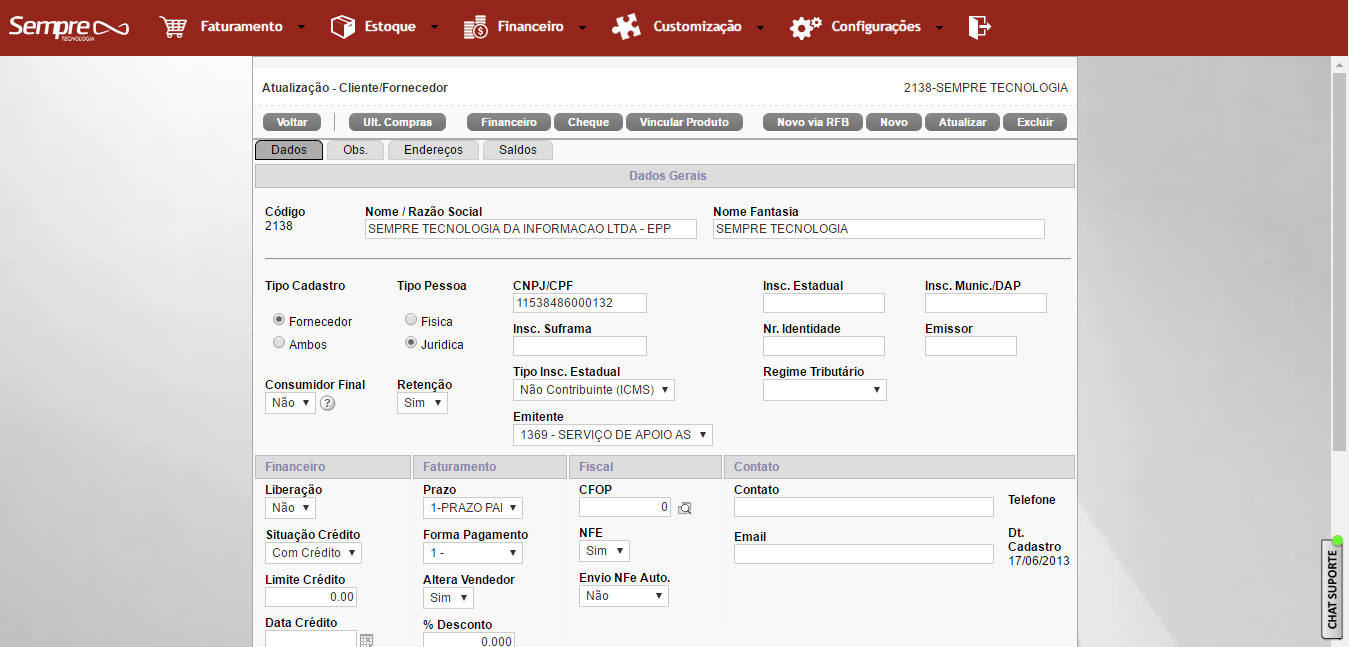
PASSO 2: Ao abrir o sistema, abra a aba Estoque > Cadastro > Fornecedor.
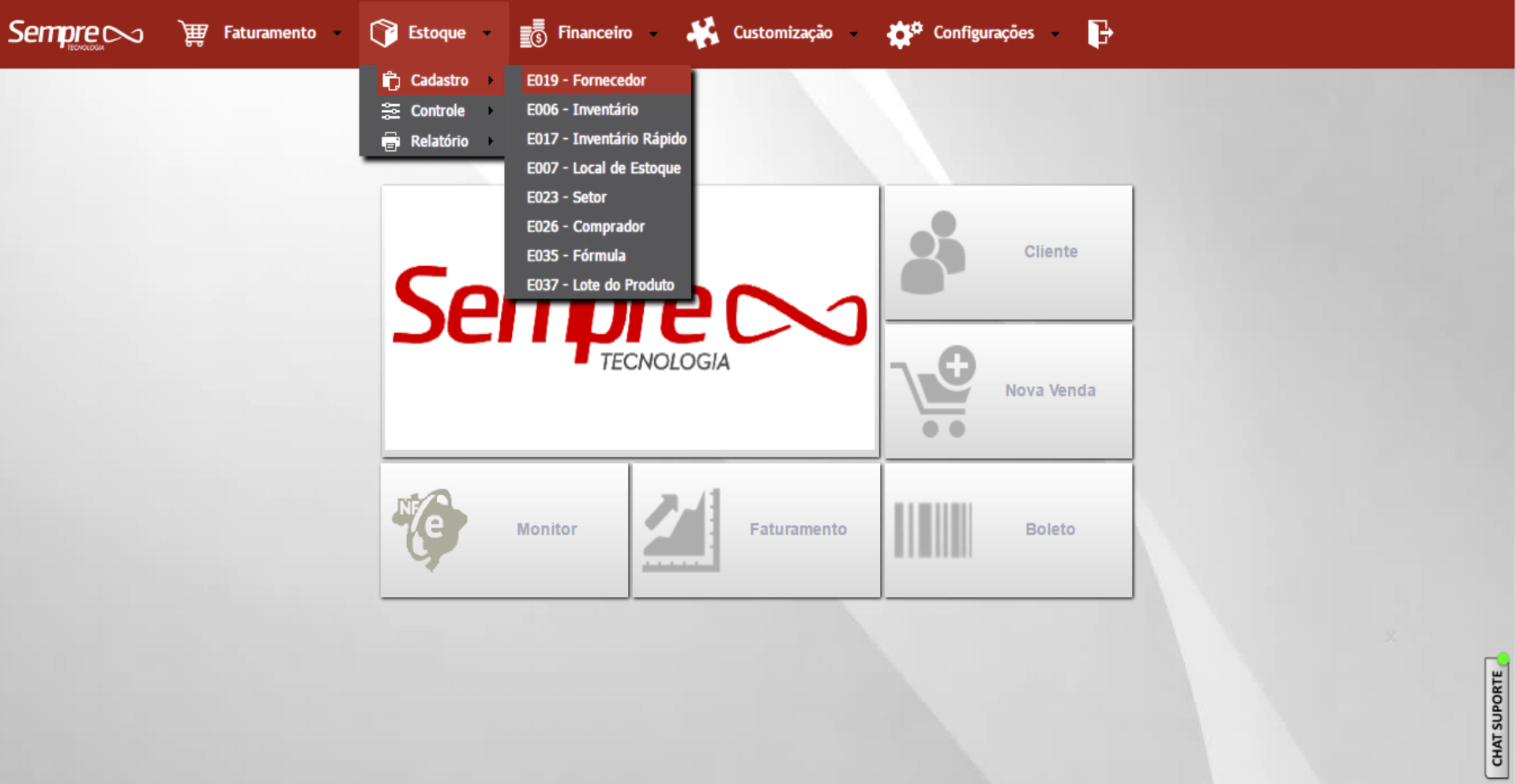
PASSO 3: Nessa tela aparecerão todos os fornecedores já cadastrados no
sistema, para visualizar a nova funcionalidade, clique no botão de edição ( ).
).
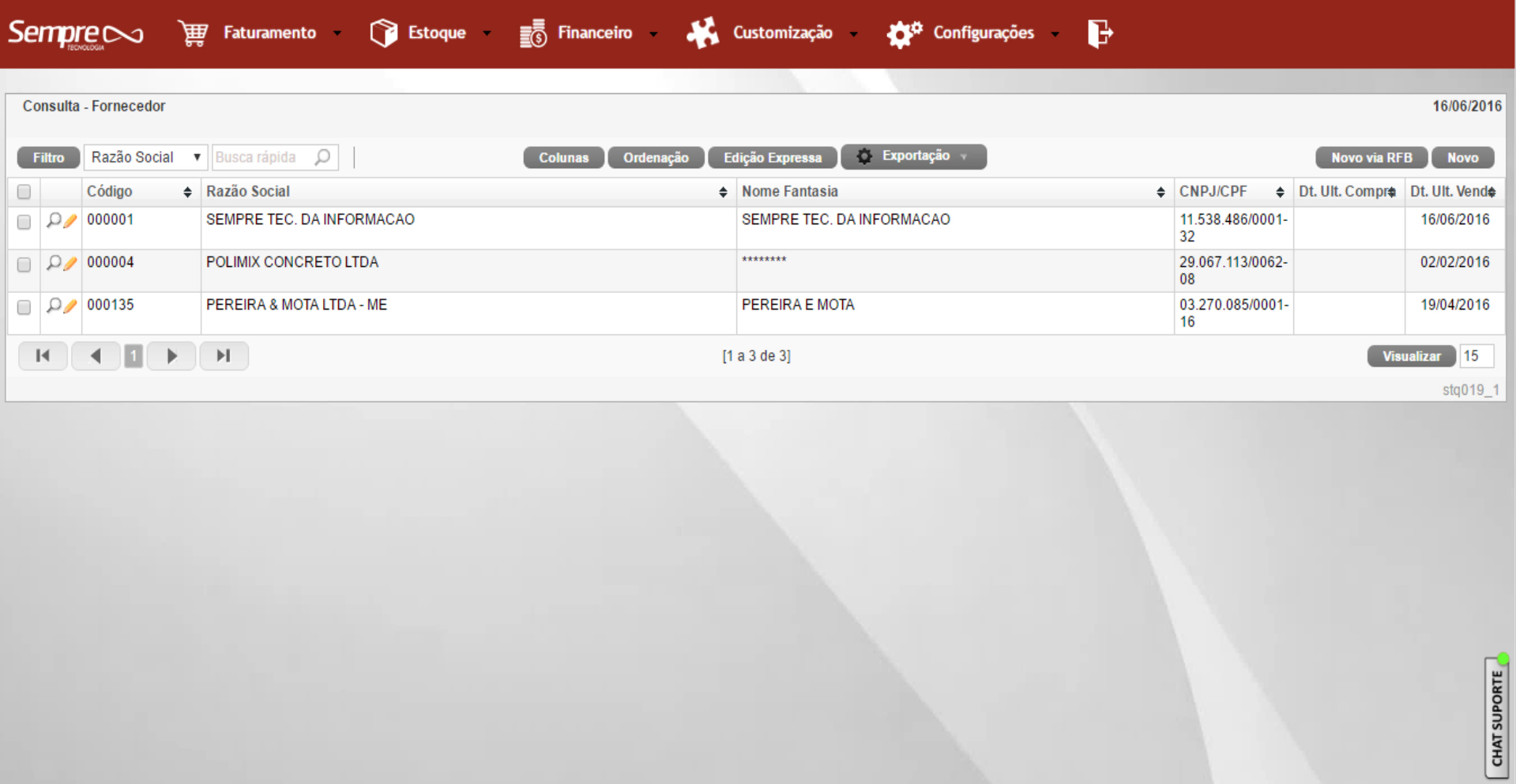
PASSO 4: Compare a imagem abaixo com a imagem do Passo 1 e verifique que os botões descritos no Passo 1 foram unificados no botão CRM. Clique no botão CRM para visualizar a nova funcionalidade.
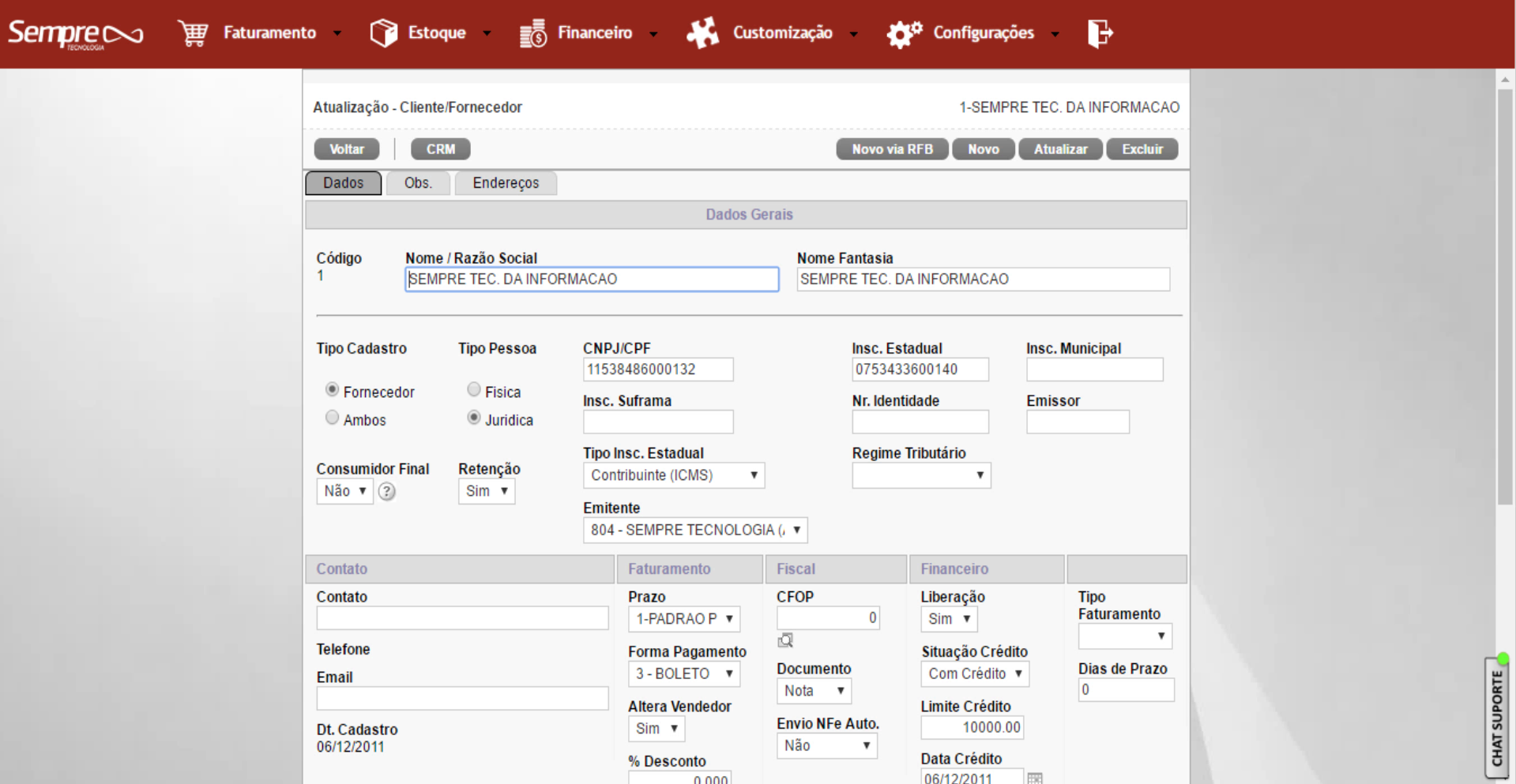
PASSO 5: Navegue pelas abas e veja:
· Financeiro: Visualize o financeiro referente ao fornecedor selecionado
· Cheque: Visualize o(s) cheque(s) referente ao fornecedor selecionado
· Saldos: Visualize o saldo em caixa referente ao fornecedor selecionado
· Produtos e Serviços: Visualize os produtos e serviços que foram vendidos para o cliente selecionado
· Últimos Compras: Visualize os preços por produto das últimas 3 vendas feitas para o referente cliente
· Vincular Produto: Vincule os produtos comprados com o fornecedor selecionado
· Sair: Utilize esta aba para retornar ao cadastro do fornecedor
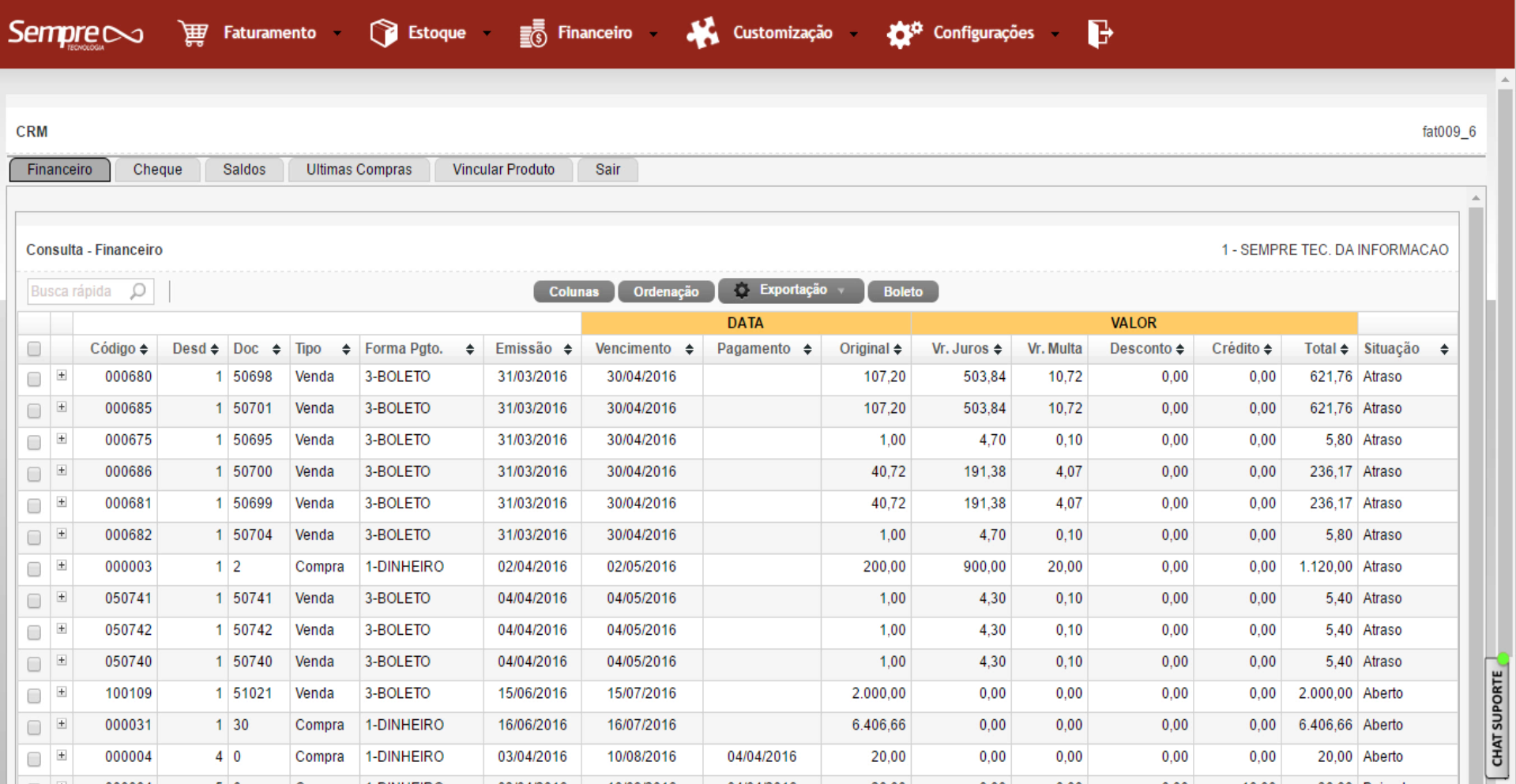
Caso prefira, assista
nosso vídeo explicativo: